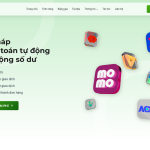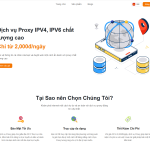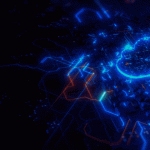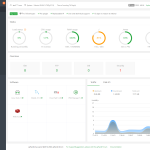“Cài đặt WordPress lên Laragon” – có phải bạn đang tìm cách thực hiện điều này? Nếu vậy, bạn đã đến đúng nơi! Laragon là một công cụ tuyệt vời giúp bạn dễ dàng cài đặt và quản lý dịch vụ web như PHP, Apache, MySQL ngay trên máy tính cá nhân. Trong bài viết này, chúng tôi sẽ đưa ra hướng dẫn chi tiết về cách cài đặt WordPress lên Laragon, giúp bạn dễ dàng xây dựng và phát triển website WordPress của mình.
Bước 1: Cài đặt Laragon
Đầu tiên, bạn cần tải và cài đặt Laragon từ trang chủ chính thức tại địa chỉ https://laragon.org/. Mở file cài đặt và theo dõi hướng dẫn đến cuối quá trình cài đặt.
Tham khảo tại: Hướng dẫn cài đặt Laragon – Cài đặt môi trường phát triển web dễ dàng và nhanh chóng
Bước 2: Tải và Cài đặt WordPress lên Laragon
Sau khi cài đặt xong Laragon, tiếp theo, bạn cần tải phiên bản mới nhất của WordPress tại địa chỉ https://wordpress.org/download/. Sau khi tải về, giải nén file WordPress và chuyển nó vào thư mục Website trong thư mục Laragon (thường là C:\laragon\www).
Tham khảo tại Phần 2: Sử dụng Laragon – Tạo Website đầu tiên để biết tạo Website đầu tiên.
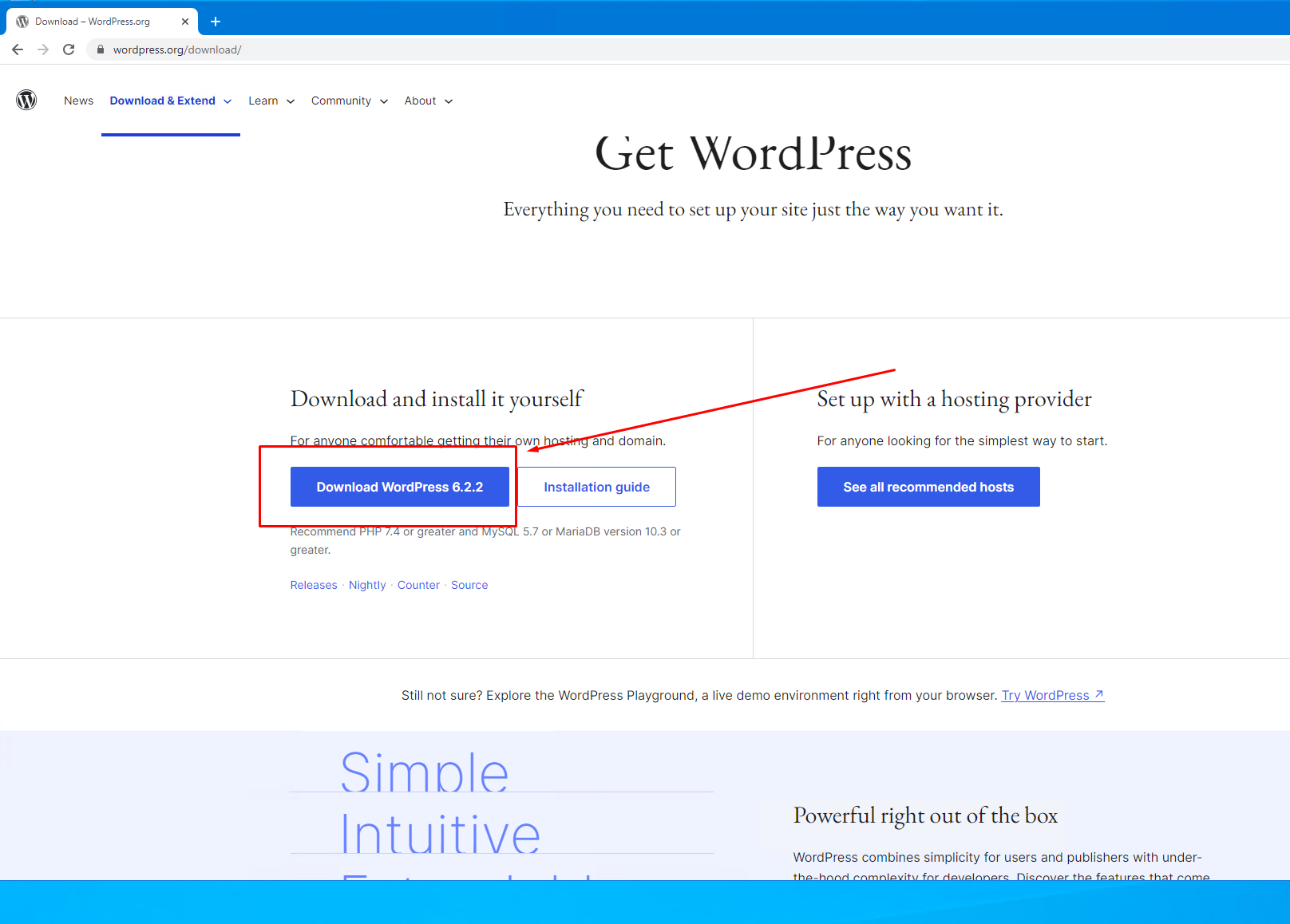
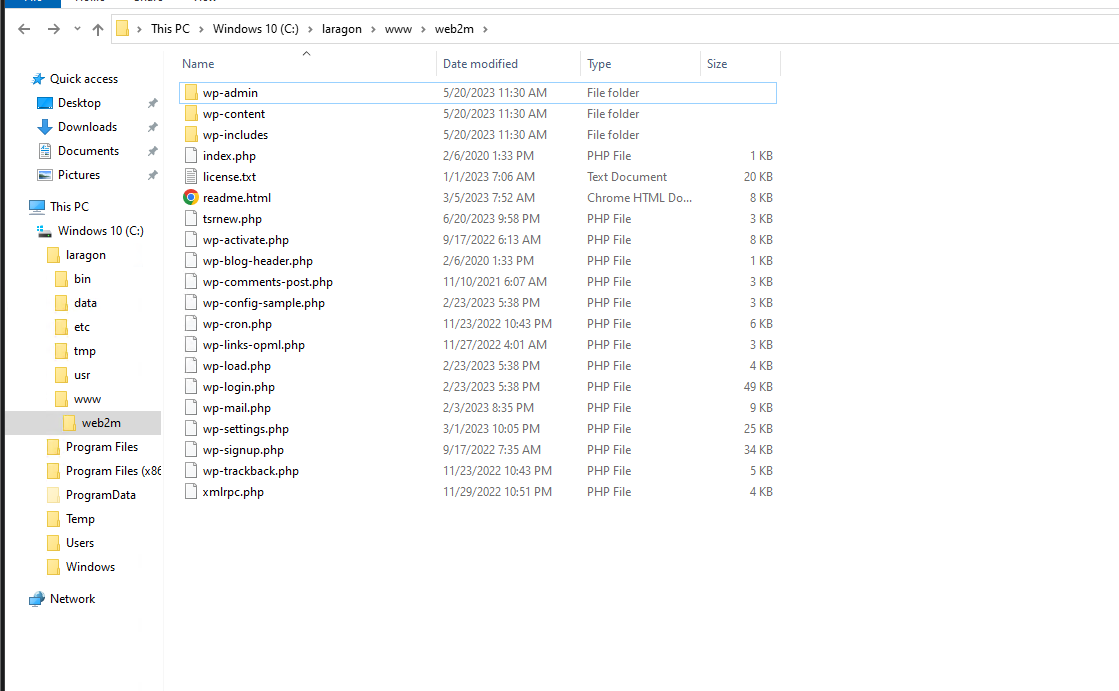
Bước 3: Tạo cơ sở dữ liệu MySQL
Mở Laragon lên và chọn “Database” để mở phpMyAdmin. Tạo một cơ sở dữ liệu mới cho website WordPress của bạn.
Lưu ý: Bạn phải cài trước phpMyAdmin để có thể sử dụng được. Tham khảo tại: Phần 1 – Bước 7: Sau khi đã hoàn tất cài đặt Laragon, để thuận tiện cho việc quản lý Database.
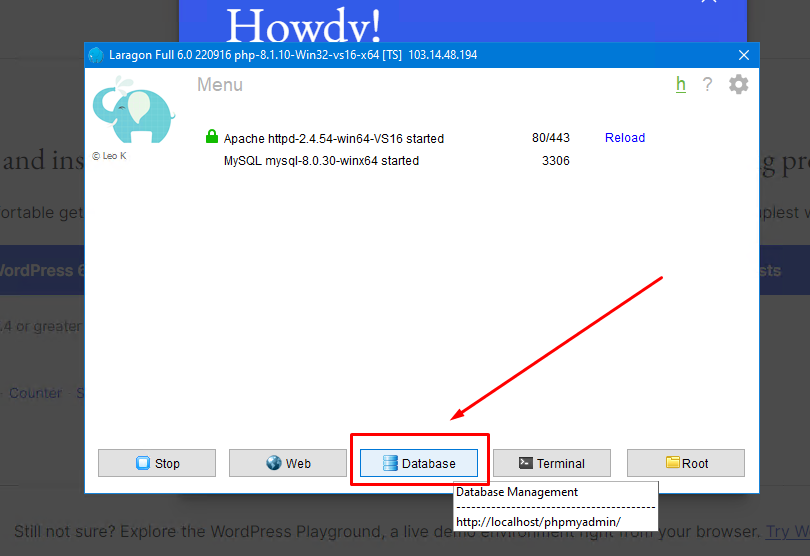
Hoặc vào địa chỉ http://localhost/phpmyadmin/ trên trình duyệt để vào.
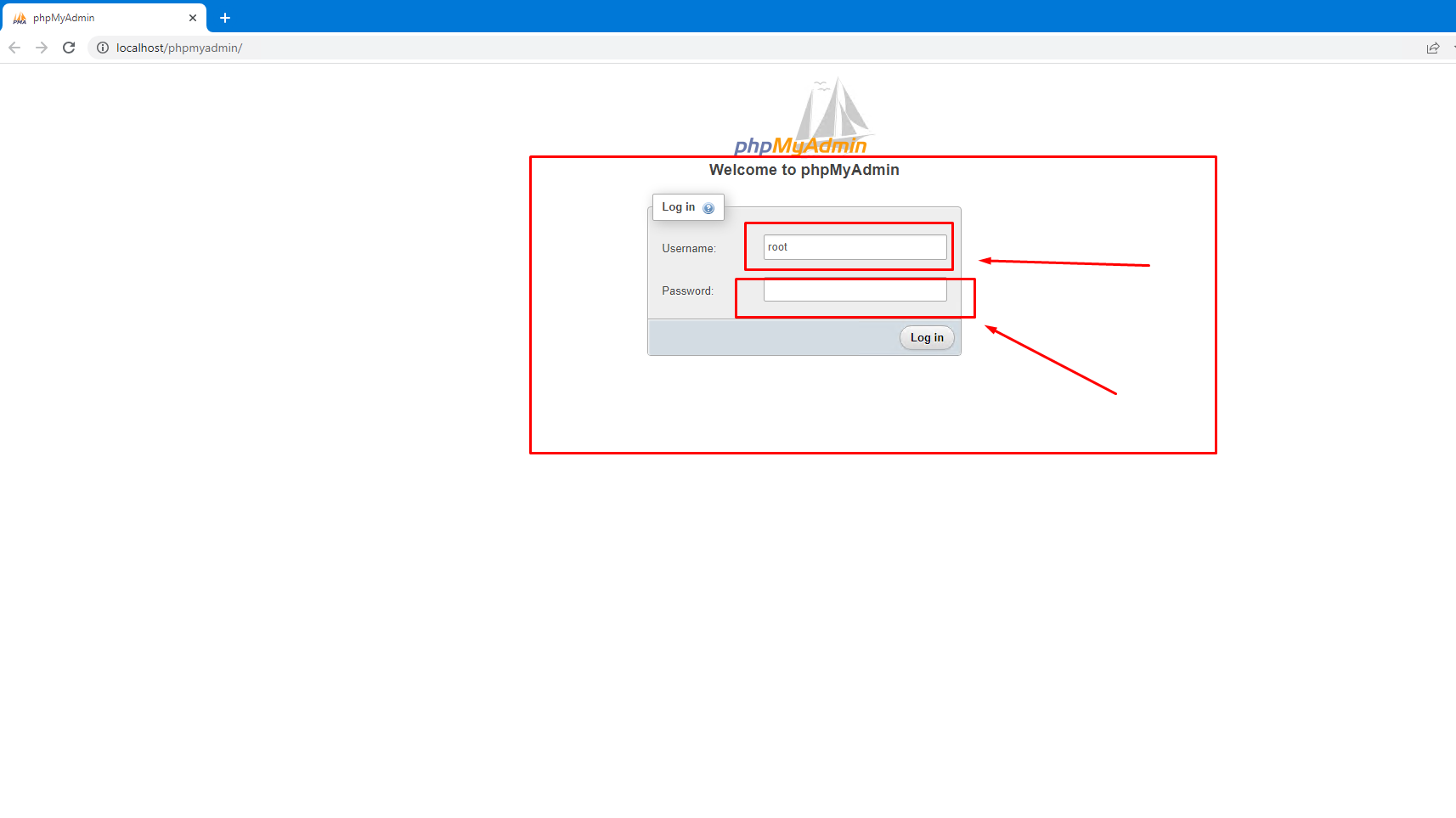
Thông tin đăng nhập mặc định:
– Username: root
– Password: (Để trống)
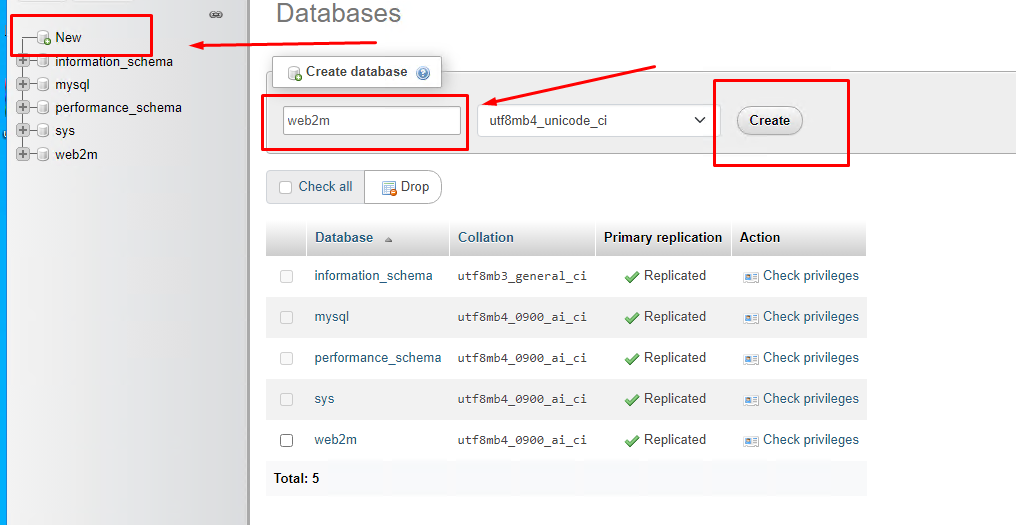
Bước 4: Cài đặt WordPress
Bây giờ, mở trình duyệt web và truy cập vào địa chỉ http://tenwebsite.test. Hệ thống sẽ tự động chuyển bạn đến trang cài đặt WordPress. Điền tên cơ sở dữ liệu, tên người dùng (thường là root), và mật khẩu (để trống) và tiếp tục theo các bước hướng dẫn.
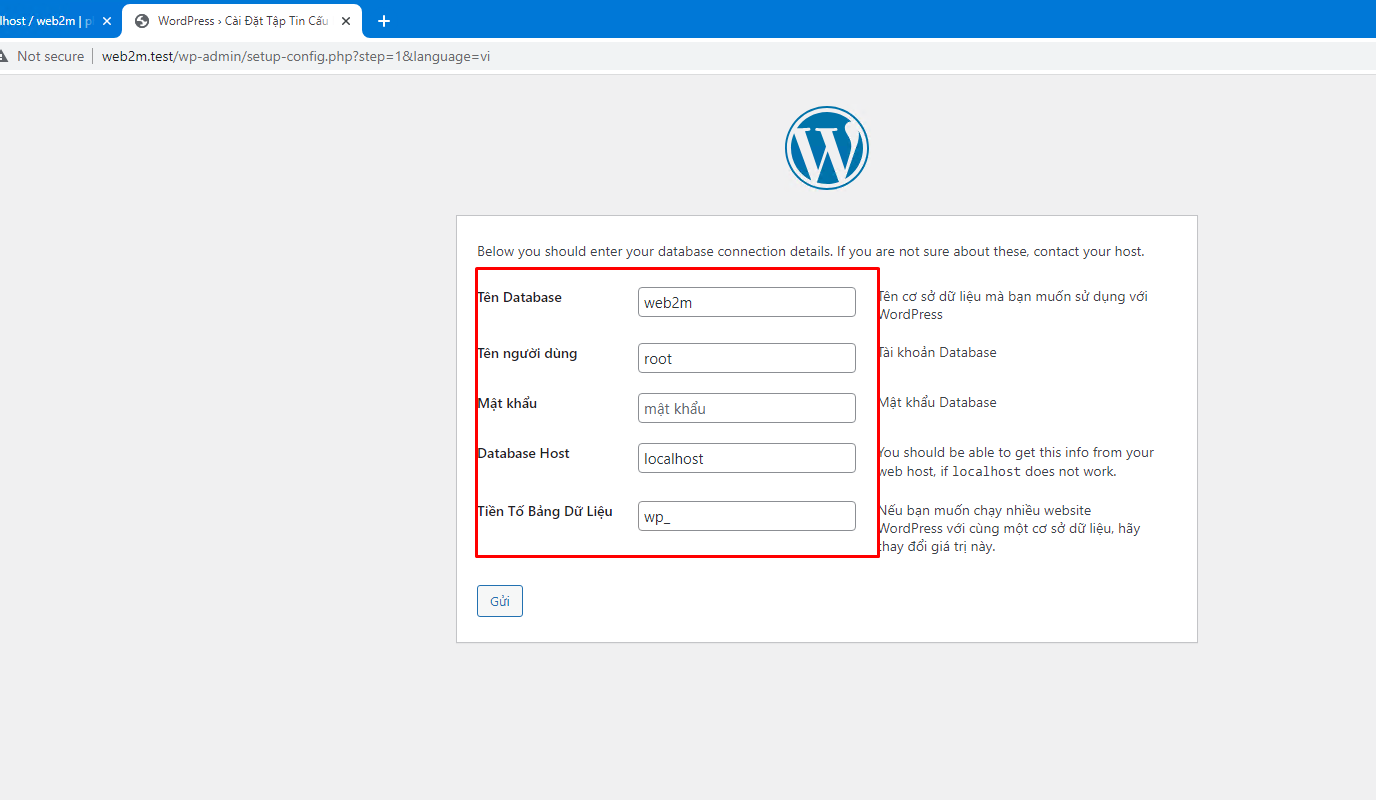
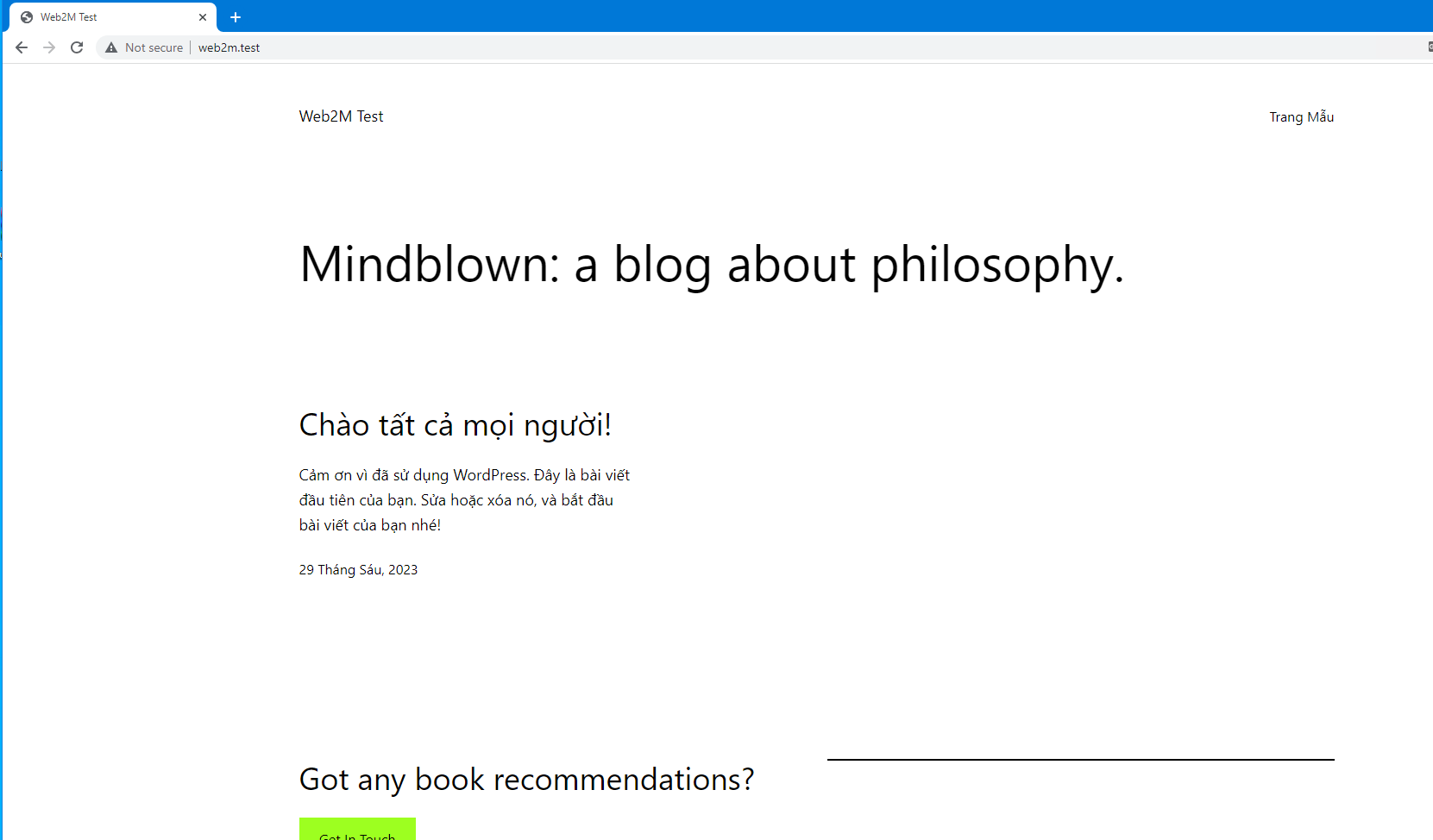
Qua bài viết “Cài đặt WordPress lên Laragon”, hy vọng rằng bạn đã nắm rõ các bước để thực hiện điều này một cách nhanh chóng và hiệu quả. Hãy nhớ rằng, việc hiểu rõ về cách cài đặt và sử dụng các công cụ như WordPress và Laragon là vô cùng quan trọng, không chỉ giúp bạn tiết kiệm thời gian và công sức, mà còn tạo nên sự khác biệt trong quá trình phát triển website của mình.
Nếu bạn gặp bất kỳ khó khăn nào trong quá trình cài đặt WordPress lên Laragon, hãy để lại bình luận dưới bài viết này. Chúng tôi sẽ rất vui lòng giúp đỡ bạn. Bạn cũng có thể tham khảo thêm các tài liệu và bài viết khác trên trang web của chúng tôi để tìm hiểu thêm về WordPress, Laragon, và cách tạo ra một website chuyên nghiệp.
Cuối cùng, hãy nhớ rằng việc học hỏi không bao giờ là thừa trong thế giới công nghệ đầy thay đổi này. Hãy tiếp tục khám phá, học hỏi và phát triển. Chúc bạn thành công trên hành trình phát triển web của mình với WordPress và Laragon!